Router D-Link: configurazione WI-FI. Configurare autonomamente i router D-Link
I router con il marchio D-Link sono tra i più popolari in Russia. I loro principali vantaggi sono il basso prezzo, l'affidabilità, garantendo un accesso a Internet sufficientemente rapido.
I router D-Link DIR serie 620, 2640U, 320, 615, 300 dotati di un modulo Wi-Fi sono diventati particolarmente popolari nella Federazione Russa. A sua volta, il dispositivo D-Link DIR 2500U è popolare tra i dispositivi cablati. Come è la configurazione del router D-Link DIR, a seconda della modifica? Ci sono differenze nel lavorare con dispositivi di serie diverse?

Si può notare che, indipendentemente dalla specifica modifica a cui appartiene il router rilasciato da D-Link, il dispositivo è configurato utilizzando algoritmi simili. Allo stesso tempo, impostare le opzioni necessarie quando si lavora con quasi tutti i modem D-Link è una procedura abbastanza semplice. Tuttavia, ci sono caratteristiche particolari per ogni dispositivo. E quindi, li esploriamo studiando le specifiche del lavoro con ogni dispositivo delle serie contrassegnate.
Ad
D-Link 620 router
Considerare come configurare il router D-Link 620. In questa guida, collegheremo Internet, l'accesso al quale viene effettuato tramite il canale Ethernet. Innanzitutto, in questo modo, colleghiamo il cavo appropriato alla porta appropriata sul router.

Il prossimo passo è configurare la parte software dell'interfaccia di connessione sul PC. Per fare questo, andare sul "Pannello di controllo" del sistema operativo Windows, quindi selezionare "Connessioni di rete". Quindi troviamo scheda di rete (o scegliere quello che viene utilizzato per connettersi a Internet), fare clic con il tasto destro del mouse, selezionare "Proprietà". Quindi, fare clic con il tasto sinistro sulla voce "Protocollo TCP / IP". Seleziona "Proprietà". Impostiamo le impostazioni "automaticamente" in tutti i punti.
Ad
Il passaggio successivo consiste nel connettere la scheda di rete del PC e una delle porte libere del router utilizzando un cavo Ethernet (questo tipo di cavo è tipico quando connesso a Internet tramite una scheda di rete).

Successivamente, apri una finestra di qualsiasi browser, ad esempio Internet Explorer, Opera o Google Chrome: non importa, la funzionalità dell'interfaccia richiesta non dipende dal tipo di programma utilizzato. Entriamo in barra degli indirizzi Il prossimo comando è 192.168.0.1, premere il tasto Invio. Successivamente, l'utente accede alla finestra di controllo del router. Sarà richiesto di entrare nome utente e password. Nella maggior parte dei casi, quando si configura il router D-Link, è necessario inserire l'admin in entrambi i campi. Questo è un universale, programmato in fabbrica, login e password per i dispositivi di questo tipo.
Dopo aver inserito l'area di controllo del router, selezionare la scheda, che si chiama "Rete". Quindi, fare clic su "Connessioni", dopo - sull'icona della connessione WAN. Nella pagina che verrà caricata dopo aver fatto clic sulla WAN, sarà necessario assicurarsi che le caselle di controllo sull'indirizzo DNS e sui punti di ricezione IP siano selezionate. In generale, non è necessario modificare nulla su questa pagina. La maggior parte dei moderni provider russi non richiede che questa impostazione del router D-Link sia regolata. Rostelecom, ad esempio, è tra questi.
Ad
Successivamente, torniamo alle schede "Rete" e "Connessione". Clicca "Aggiungi". Dopodiché, dovrai inserire le impostazioni che dovrebbero essere fornite dal fornitore che opera in una particolare città (inoltre, possono variare per le case situate in parti diverse insediamento). Inserire i valori desiderati, fare clic su "Salva".
Specifiche di configurazione Wi-Fi
Di norma, se si sta configurando un router D-Link, è anche possibile attivare il WiFi. Per utilizzare il modulo wireless del dispositivo, è necessario selezionare nuovamente la scheda "Rete", quindi "Wi-Fi". Nella finestra che si apre, inserisci il nome della rete - qualsiasi user-friendly, in lettere latine. È anche possibile impostare il numero massimo di dispositivi ("client") che sono simultaneamente collegati al router. Ad esempio, se una persona utilizza tre dispositivi, ad esempio un PC, un laptop e uno smartphone, è possibile immettere il numero 3.
Quindi, selezionare la scheda "Impostazioni di sicurezza". Stabiliamo l'autenticazione tramite lo standard misto WPA2 / PSK (tipo misto di protezione): è considerato uno dei più affidabili. Scegliamo la crittografia TKIP + AES, poiché questa opzione è riconosciuta da molti esperti IT come ottimale dal punto di vista della sicurezza della rete. Dopo - inserisci la password. La sua lunghezza minima è di 8 caratteri. Tuttavia, gli esperti IT consigliano di inserire una password più lunga. Dovrebbe anche essere, se possibile, difficile - in modo che sia difficile da indovinare. Utilizzando una password, è possibile controllare l'accesso a una rete Wi-Fi, informandola solo su coloro che sono autorizzati a utilizzare Internet a cui è connesso il proprietario del router.
Ad
Si noti che l'impostazione Wi-Fi, le principali sfumature di cui abbiamo preso nota, viene generalmente eseguita secondo gli stessi principi quando si lavora con altri router della serie in esame.

Dopo tutte le impostazioni, fare clic su "Sistema", dopo - "Salva e ricarica". Questo completa la configurazione del router D-Link 620. In pochi minuti puoi iniziare a utilizzare Internet. Se qualcosa non funziona, è consigliabile contattare il fornitore del servizio di supporto.
Di norma, se la connessione alla rete ha avuto esito positivo, le impostazioni del router, una volta risolte, dovrebbero garantire il corretto funzionamento dell'intero sistema e successivamente. Allo stesso tempo, in alcuni casi, da parte di un fornitore di servizi Internet, potrebbe verificarsi questo o quel tipo di modernizzazione tecnologica, che potrebbe predeterminare la necessità di regolare il funzionamento del router. In questo caso, l'utente dovrà probabilmente comunicare con il fornitore di servizi per determinare le impostazioni ottimali per il dispositivo.
Configurazione del dispositivo D-Link 2500U
Ora diamo un'occhiata a come configurare il router D-Link 2500U, un altro dispositivo popolare. Dal punto di vista del funzionamento con le interfacce dei programmi Windows, l'algoritmo delle azioni è lo stesso: è necessario assicurarsi che le impostazioni della scheda di rete siano spuntate accanto ai punti su come ottenere automaticamente l'indirizzo DNS e l'IP.
Ad
Proprio come nel caso del router precedente, colleghiamo tutti i fili, quindi inseriamo 192.168.1.1 nella riga del browser. Username e password saranno admin. Nella maggior parte dei casi, il menu del router di questo marchio è l'inglese. Per iniziare a configurare una connessione Internet, fare clic sulla scheda WAN. Seleziona il pulsante Aggiungi ("aggiungi"), quindi arriviamo alla pagina delle impostazioni reali. Qui, come nel caso precedente, abbiamo bisogno di dati dal fornitore. I valori di VPI e VCI possono differire, quindi, non solo tra città diverse, ma anche tra aree della stessa località. Dopo che l'utente ha inserito le impostazioni necessarie, puoi fare clic su Avanti.
Nella pagina che si apre, selezionare il tipo corretto di protocollo di rete, anche dopo aver consultato il fornitore. Per molti fornitori russi di servizi di accesso a Internet, la modalità PPP su Ethernet è tipica, per quanto riguarda la modalità di incapsulamento ("formato di incapsulamento") - opzione LLC / SNAP-BRIDGING. Fare clic su Avanti.
La finestra successiva, ovviamente, richiede anche la conoscenza dei dati che possono essere forniti solo dal provider - questo è il login e la password. Le restanti opzioni sulla pagina, di regola, non devono essere modificate (a meno che il fornitore di servizi di assistenza non fornisca indicazioni). Fare clic su Avanti.
L'impostazione del router D-Link della serie in questione di solito non richiede la regolazione dei punti sulla pagina che si apre, ma non fa male consultare il fornitore con questa domanda. Se gli specialisti dell'assistenza tecnica non forniscono consigli, fare clic su Avanti. Dopo il passaggio alla pagina successiva - Applica ("applica le impostazioni"). Dopo aver scaricato l'interfaccia successiva, fare clic su Fine, attendere fino al riavvio del dispositivo. In pochi minuti puoi provare a utilizzare Internet. Se qualcosa non funziona, chiama il supporto tecnico.
Nonostante il fatto che questo router non sia dotato di un modulo Wi-Fi, molti esperti lo riconoscono come un dispositivo affidabile e di facile utilizzo. Tuttavia, come con molti altri dispositivi di D-Link, in caso di modifica delle tecnologie di accesso a Internet da parte del provider, l'utente potrebbe aver bisogno di apprendere nuove impostazioni direttamente dal fornitore di servizi di comunicazione.
Lavora con il modem D-Link 2640U
Esaminiamo ora come viene eseguita la configurazione del router D-Link 2640U. I primi passi per lavorare con questo dispositivo saranno gli stessi del caso dei dispositivi precedenti: installeremo automaticamente la ricezione dell'indirizzo DNS e IP tramite il Pannello di controllo del sistema operativo Windows.
Inoltre, così come quando configuriamo i router precedenti, entriamo nel pannello delle impostazioni del modem attraverso il browser. L'indirizzo sarà simile a questo - 192.168.1.1. Login e password saranno uguali - admin. L'interfaccia per l'impostazione del router in questo caso è probabilmente di lingua russa. Seleziona "Rete", quindi "Connessioni". Fai clic sul pulsante "Aggiungi".
Il "tipo di connessione" più probabile è PPPoE. Una connessione nel formato "ponte" è molto meno utilizzata.
Successivamente, prescriviamo le impostazioni VPI e VCI: noi, come nei casi precedenti, impariamo dal fornitore. Allo stesso modo, chiediamo al fornitore di servizi un login e una password (a proposito, sono spesso indicati nel contratto di abbonamento - puoi provare a trovarli lì). Si consiglia di attivare l'opzione Keep Alive. Per quanto riguarda gli indicatori per l'LCP, si raccomanda anche di scoprire i loro valori ottimali dal fornitore. Ma, di norma, nella voce "intervallo" è ottimale impostare il numero 15, nell'opzione "tuffi" - 2. Inoltre, attiviamo IGMP. Fai clic sul pulsante "Salva".
Ora lavoreremo con un'altra funzione importante, che include la configurazione del router D-link - WiFi. Per fare ciò, premere, rispettivamente, il pulsante Wi-Fi, quindi - "Impostazioni di base". Scriviamo il nome desiderato della rete, quindi impostiamo lo standard di crittografia, proprio come nel caso del modem D-Link 620, questo è WPA2-PSK, inseriamo la password per la rete. Salva le impostazioni. Dopo aver premuto "Sistema". Successivo: l'elemento "Salva e ricarica". In pochi minuti proviamo a usare Internet.

Configurazione del modem D-Link 320 e 300
Esaminiamo come è configurato il router D-Link 320. È interessante notare che il modello con l'indice 300 è configurato quasi nello stesso modo. I primi passi: come al solito, colleghiamo i fili, nelle impostazioni di Windows impostiamo il recupero automatico dell'indirizzo DNS e dell'IP. Aprire il browser, inserire nella barra degli indirizzi 192.168.0.1. Login e password, come nei casi precedenti, lo stesso - admin, accedi all'interfaccia web del pannello di controllo del router. Di norma, viene immediatamente proposto di modificare la password predefinita impostata in fabbrica all'utente. A volontà è possibile fare la sostituzione corrispondente.
Quindi, selezionare la voce di menu "Rete", quindi - "Collegamenti". Clicca "Aggiungi". Si aprirà la finestra delle impostazioni principali. Lì selezioniamo il tipo di connessione necessario (di regola, questo è PPPoE). Nella sezione "Impostazione PPP" inseriamo il login e la password, che, come nei casi precedenti, possono essere richiesti al fornitore o, in alternativa, trovati nel contratto di abbonamento. Il valore MTU dovrà anche essere verificato con il fornitore di accesso di rete, in molti casi questa cifra è 1492. In generale, queste sono tutte le impostazioni che devono essere fatte. Salva i parametri.
Successivamente, dobbiamo configurare il Wi-Fi. Seleziona la voce appropriata nel menu. Immettere il nome desiderato della rete wireless, impostare la sicurezza. Come nei casi precedenti, scegliere lo standard di crittografia WPA2-PSK, inserire la password. Fai clic su "Cambia". Quindi selezionare "Sistema", quindi - "Salva". Come notato sopra, il router D-Link 300 è configurato utilizzando quasi gli stessi algoritmi. Questo dispositivo e D-Link 320 sono in realtà dispositivi di una linea.
Configurazione del modem D-Link 615
Considerare come configurare il router D-Link 615. Innanzitutto, facciamo tutto ciò che accade quando lavoriamo con i modem precedenti: colleghiamo i cavi, impostiamo il recupero automatico dell'indirizzo DNS e dell'IP nelle interfacce Windows. Quindi, vai al browser, inserisci nella barra degli indirizzi 192.168.0.1. Inserisci l'admin "login" e "password". Il sistema può offrire di modificare i dati rilevanti - se lo desideri, facciamo una sostituzione.
La specificità distintiva di questo router D-link è caratterizzata - in primo luogo è auspicabile la creazione di una connessione wireless. Per implementarlo, è necessario premere il pulsante SETUP nel menu di avvio del pannello di controllo del dispositivo. Quindi, selezionare Impostazioni wireless ("Impostazioni rete wireless"). After - Impostazione della connessione wireless manuale ("Installazione manuale di una connessione wireless").
Inoltre, è importante impostare i parametri corretti della connessione wireless. Quindi, per quanto riguarda la voce PROTECTED SETUP, è desiderabile deselezionare l'opzione Enable ("enabled"). Allo stesso tempo, è necessario assicurarsi che la casella di controllo accanto alle opzioni Abilita wireless e Sempre sia impostata. Nel Nome rete, inserire il nome per la rete. Impostiamo il tipo misto-misto per il protocollo di comunicazione 802.11. Per quanto riguarda le impostazioni di sicurezza, Modalità sicurezza, imposta in modo ottimale il parametro WPA-Personale. Nel paragrafo Tipo di crittografia selezionare AES. Quindi, immettere la password (chiave precondivisa) per la rete wireless. Controllare la correttezza di tutti i parametri, salvare le impostazioni facendo clic sul pulsante "Salva".
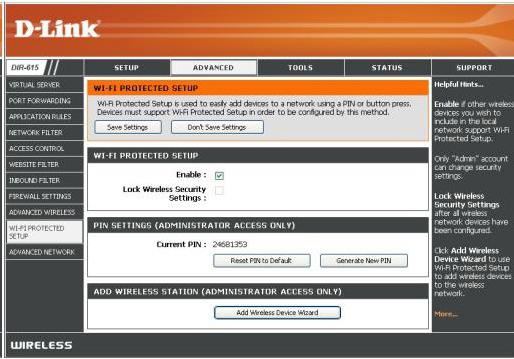
Configurando una rete wireless, puoi andare a lavorare con le opzioni relative alla connessione effettiva a Internet. Premere il pulsante SETUP, quindi Internet, dopo - Impostazione manuale della connessione a Internet. Nel menu che si apre, dobbiamo specificare il protocollo di comunicazione utilizzato (molto probabilmente sarà PPPoE), il login e la password (chiediamo al fornitore, guardiamo al contratto di abbonamento). È inoltre possibile configurare un parametro aggiuntivo facendo clic su Clona Indirizzo MAC. Per la voce Connect Mode Select, impostare su Always On. Il valore MTU consigliato dovrebbe essere rilevato dal provider, molto probabilmente, sarà uguale a 1472. Dopo aver verificato la correttezza delle impostazioni, fare clic su Salva impostazioni, dopo di che il router salverà le impostazioni e si riavvierà. Dopo alcuni minuti puoi provare a iniziare a utilizzare Internet.
Caratteristiche impostazioni modem D-Link
Se disponiamo di un router rilasciato da D-Link, la configurazione di questo dispositivo viene solitamente eseguita utilizzando algoritmi molto semplici generalmente simili per tutti i modelli di dispositivo. Quali caratteristiche possono essere distinte in relazione alla configurazione dei dispositivi dei tipi che abbiamo considerato?
Prima di tutto, notiamo che non è meno utile, insieme alla conoscenza dell'algoritmo di configurazione del router, per noi forniremo le informazioni dal provider - e questa è la caratteristica principale del lavoro con i dispositivi. La configurazione passo-passo del router D-Link in qualsiasi modifica richiede dati appropriati. Se non sono a portata di mano, la connessione a Internet sarà problematica, poiché la variazione degli indicatori che determinano le specifiche tecnologiche della connessione alla rete è, in pratica, molto ampia e non è facile indovinarla. La conoscenza delle specifiche degli standard utilizzati dal provider è un aspetto estremamente importante, senza di esso è difficile configurare correttamente il router D-Link. Beeline, Rostelecom, altri importanti fornitori e vari operatori possono essere caratterizzati da differenze tangibili negli approcci tecnologici. Ma, di regola, il servizio di supporto del provider è aperto per la comunicazione con l'utente. Il suo specialista di solito riporta sempre le impostazioni desiderate.

Quali altre caratteristiche ha il router D-Link? La configurazione dei dispositivi all'interno delle serie che abbiamo esaminato, come abbiamo scoperto, nelle primissime fasi del lavoro con i dispositivi richiede l'inserimento di un login e una password. Di solito sono standard, sembrano admin. Ma potrebbe benissimo risultare che l'utente disporrà di un dispositivo con impostazioni di accesso e password modificate. Che potrebbe non sapere. Ma questo non è un problema.
Ripristina impostazioni
È sufficiente implementare un "reset" hardware di tutte le impostazioni del router. Per fare ciò, premere il tasto RESET, che si trova nella parte posteriore del case. Cioè, nello stesso posto in cui i connettori per il collegamento dei cavi. Prima di premere, assicurarsi di spegnere il dispositivo. Dopo aver premuto, è necessario attendere circa un minuto prima di lavorare nuovamente con il dispositivo. Dopo che l'utente ha ripristinato le impostazioni del router D-Link, dovrebbero apparire l'accesso di fabbrica e la password - admin -.
Si noti che quando si ripristinano le impostazioni di fabbrica usando il pulsante RESET, tutte le impostazioni vengono annullate, compresi, in particolare, i responsabili dell'accesso alla rete wireless. Pertanto, se, ad esempio, nel processo di ripristino delle opzioni praticabili, l'utente imposta una nuova password sul Wi-Fi, quindi potrebbe doverlo comunicare alle persone che hanno già utilizzato la rete in precedenza, conoscendo solo la prima. Inoltre, se, ad esempio, dispositivi come una TV che supporta Smart TV o un set-top box sono stati collegati al dispositivo tramite Wi-Fi, anche le corrispondenti impostazioni in esse dovranno essere aggiornate se la password nel router è impostata come nuova.
Salvataggio delle impostazioni
I dispositivi delle serie considerate hanno una funzione utile di salvare le impostazioni (con la possibilità del loro successivo recupero in caso di guasti). Per fare ciò, è necessario impostare le impostazioni corrette tramite l'interfaccia web del controllo router e assicurarsi che Internet funzioni con loro. Quindi puoi salvare queste impostazioni. Per fare ciò, nel menu principale del pannello di controllo del router, selezionare il pulsante TOOLS, quindi - SYSTEM. Per salvare le impostazioni su un file su un disco del computer, fare clic su Salva configurazione, quindi selezionare la posizione desiderata nel file system. È anche utile fare una copia del file salvato su un altro supporto, ad esempio su un'unità flash. Per ripristinare le impostazioni a turno, inserendo la stessa area del pannello di controllo del router, fare clic sul pulsante Sfoglia (se la versione del sistema operativo è russa), quindi specificare il file delle impostazioni precedentemente scritto su disco o su un flash drive. Dopo aver fatto clic su Ripristina impostazioni di configurazione. Quindi è necessario riavviare il router facendo clic sul pulsante Riavvia. Anche attraverso questa interfaccia, è possibile ripristinare le impostazioni di fabbrica facendo clic sul pulsante Ripristina dispositivo - l'effetto sarà lo stesso di quando si preme il pulsante RESET sul case del dispositivo.

Riavvio richiesto
La peculiarità dei dispositivi della serie in esame è che quando si modificano le impostazioni, il dispositivo deve essere riavviato ogni volta. Cioè, se, ad esempio, un file importante viene scaricato da Internet e la connessione non è desiderabile, è meglio non apportare modifiche alle impostazioni del router, ma attendere che vengano scaricate le informazioni necessarie. Inoltre, è possibile che qualche altra persona sia connessa alla rete tramite Wi-Fi e potrebbe anche non essere desiderabile per lui disattivare Internet. Pertanto, attendiamo che il router sia libero dall'uso e solo dopo eseguiamo le necessarie regolazioni nelle impostazioni.